רשימות נמענים כוללות שדות מידע בסיסיים כמו שם פרטי, שם משפחה, תאריך הצטרפות ועוד. אבל לפעמים אתם יודעים עוד דברים על הנמענים שלכם, ורוצים לשמור את המידע הזה כי הוא יכול להיות שימושי למשל לפילוח של קהל יעד עבור קמפיין, או אפילו לפרסונליזציה של תוכן הדיוור – כדי לתת לו אפקט הרבה יותר אישי.
בדיוק בשביל זה אתם יכולים להגדיר שדות מותאמים.
שדות מותאמים הם שדות מידע שאתם מגדירים ומעדכנים, ואז הם נשמרים ברשימה בדיוק כמו השדות הבסיסיים.
כדי להוסיף שדה מותאם חדש
במסך ניהול הרשימות, בוחרים את הרשימה שבה רוצים להגדיר שדות מותאמים, או רשימה כלשהי, אם אתם רוצים להגדיר שדות מותאמים שיופיעו בכל הרשימות שלכם.
לוחצים על הלשונית "שדות מותאמים".
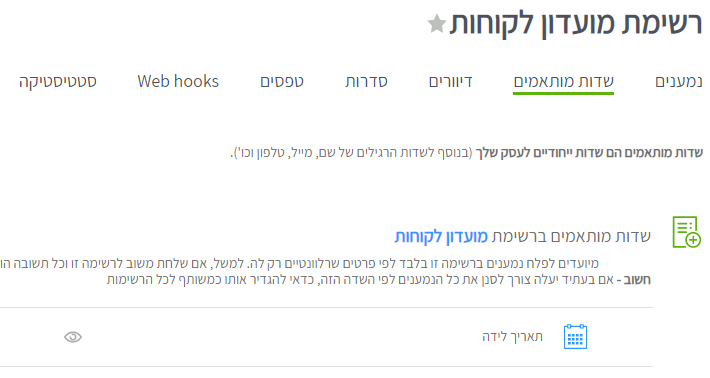
שדה מותאם לרשימה ספציפית או לכל הרשימות
שדה מותאם יכול להיות מוגדר עבור רשימת נמענים אחת, או עבור כל הרשימות.
אם אתם חושבים שהמידע בשדה רלוונטי רק לרשימה הספציפית שאתם עובדים עליה אז כדי להקים את השדה ברמת הרשימה. לדוגמה שדה שמכיל לינק אישי לכניסה לוובינר. במקרה הזה הלינק הוא ייחודי לנרשמים לוובינר הספציפי הזה.
אם לדעתכם השדה הזה יכול להיות רלוונטי לכמה רשימות נמענים שלכם (גם אם לא לכולן), כדאי כבר להגדיר אותו ברמת "כל הרשימות" כדי לחסוך עבודה והתאמות בעתיד. לדוגמה תאריך יום הולדת. המידע על תאריך יום ההולדת הוא ייחודי לכל נמען ולא ישתנה בן רשימה לרשימה ולכן כדאי להקים את השדה ברמת כל הרשימות.
המסך מציג בחלק העליון את אוסף השדות המותאמים של הרשימה הנבחרת, ובחלק התחתון את אוסף השדות המותאמים המשותפים לכל הרשימות שלכם.
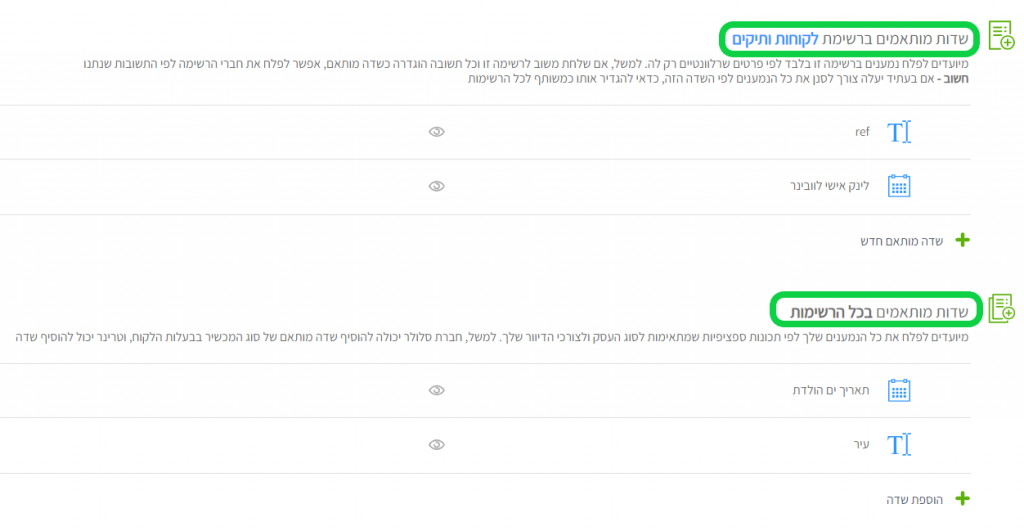
הוספת שדה חדש
כדי להוסיף שדה מותאם לוחצים על הקישור "הוספת שדה" – בהתאם לצורך שלכם: שדה לרשימה הנבחרת בלבד, או שדה שיופיע בכל הרשימות.
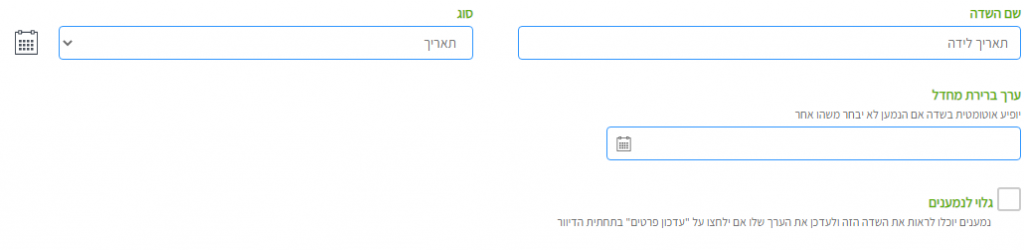
במסך שייפתח בוחרים ומעדכנים את הפרטים הבאים:
- שם השדה: שם קצר אבל בעל משמעות, כדי שתוכלו לזכור אחר כך בדיוק מה הוא אומר. למשל "תפקיד", "חברה", "תאריך לידה".
- סוג: מה סוג הערכים שיהיו בשדה הזה: אם אתם בוחרים כאן את הסוג "בחירה מרשימה נפתחת" או הסוג "בחירת כמה אפשרויות" תוכלו מיד לבנות את רשימת הערכים האפשריים.
- ערך ברירת מחדל: זה הערך שיקבל כל נמען ברשימה, אם לא הוזן בשדה הזה ערך אחר. לא חייבים להגדיר ברירת מחדל, פשוט כי לא תמיד זה נכון או רלוונטי.
- גלוי לנמענים: סמנו את האפשרות הזאת אם אתם רוצים לתת לנמענים שלכם גישה לעידכון הערך של השדה הזה עם הקישור "עדכון פרטים" שמופיע תמיד בתחתית כל דיוור. אם האפשרות הזאת לא מסומנת, הנמענים לא יודעים על קיומו של השדה, ורק אתם יכולים לעדכן אותו.
סיימתם? לחיצה על "שמירה" וכל ההגדרות נשמרו. מעכשיו יופיע השדה הזה בטבלת הנמענים של הרשימה, במסך עדכון פרטי הנמען, וברשימת השדות במסך ייבוא נמענים מקובץ, וברשימת השדות הדינמיים בעורך התוכן של הדיוור.
עריכה ומחיקה של שדה מותאם
כדי למחוק את הגדרות השדה לוחצים על אייקון האשפתון שמופיע לידו ברשימת השדות.
אבל זהירות: מחיקה של שדה תמחק את כל הערכים שנשמרו עבורו אצל כל הנמענים!
כדי לערוך את פרטי השדה לוחצים על אייקון העריכה שמופיע לידו ברשימת השדות. המסך שייפתח דומה למסך הגדרות שדה מותאם חדש.
אפשר לשנות את שם השדה, את ערך ברירת המחדל, ואת רשימות הערכים (אם סוג השדה הוא "בחירה מרשימה נפתחת" או הסוג "בחירת כמה אפשרויות").
אבל זהירות: מחיקה של ערך מרשימת ערכים מותרים, תאפס את השדה (כלומר תמחק את הערך הזה) גם בכל מקום שהוא כבר מופיע אצל נמענים אמיתיים ברשימה!
תוכלו גם לשנות את ההגדרה האם השדה הזה גלוי לנמענים (כך שהם יכולים לעדכן את הערך של השדה הזה עם הקישור "עדכון פרטים" שמופיע תמיד בתחתית כל דיוור) או לא.
סיימתם? לחיצה על "שמירה" וכל ההגדרות נשמרו.
